2025-12-05 14:00:00
之前 Devin 团队推出了一款 DeepWiki 的网站,可以用来解释 GitHub 的代码仓库。今天偶然发现 Google 也推出了类似的产品,叫做 Code Wiki。
当我们去接受一个新的开源项目的时候,最痛苦的莫过于如何开始阅读代码和理解整个代码仓库的架构,对于一些 README 编写得比较好的仓库,我们可能还能手把手地将项目在本地跑起来。但是,如果对于一个文档缺失、变更严重滞后的一些开源项目,可能很大一部分的知识还停留在一些项目成员的大脑,或者是最初的落后的文档当中。那这个时候我们去阅读代码的时候,可能不知道如何下手。
DeepWiki 和 Code Wiki 这样的服务恰好解决了这一个痛点,当我们去阅读一个复杂项目的时候,可以通过 Code Wiki 首先来了解一下项目整体架构。
Code Wiki 还会根据项目内容生成一些媒体资源,比如说视频、图片、架构图、时序图等。通过这样的一个方式,让我们对整个项目有一个初步的了解,然后可以根据自己关心的点去阅读。
简单来说,Code Wiki 是一个能把任何公开的 GitHub 仓库自动变成一本实时更新的“代码百科全书”的工具。
它不像传统的文档工具那样需要开发者手动编写,而是利用 Gemini 的能力自动扫描和理解代码。
Code Wiki 带来的改变主要体现在这几个方面:
自动化文档与图表: 它会在每次代码变更(Commit/Merge)后自动重新扫描仓库。不仅生成清晰的文字文档,还能自动生成架构图和时序图。这一点对于理解复杂系统的调用链路非常有价值。
Gemini 聊天助手: 这可能是最实用的功能。它内置了一个基于 Gemini 的 Chatbot,能够“读懂”整个代码库。你可以像问身边的 Senior Engineer 一样问它:
实时性: 解决了“文档过时”这个千古难题。只要代码变了,Wiki 就跟着变。
其实在 Google Code Wiki 推出之前,开发者社区已经诞生了许多试图解决“代码理解难”这一问题的工具。Code Wiki 更像是一个集大成者,将它们的核心能力整合在了一起。
由 Cognition AI 团队在 2025 年 4 月推出的 DeepWiki,是一个与 Google Code Wiki 功能非常相似的产品。它能够将公共 GitHub 仓库转化为交互式的百科全书,提供 AI 生成的文档、图表,以及一个用于帮助用户理解代码的聊天助手。
Sourcegraph 一直是代码搜索领域的霸主,其推出的 Cody 助手利用代码图谱(Code Graph)实现了对大规模代码库的精准检索和问答。Greptile 则更专注于为 Code Review 提供深度的上下文理解,能够回答“认证逻辑是如何实现的”这类复杂问题。
Mintlify 和 Swimm 是“文档即代码”的先行者。Mintlify 擅长通过分析代码结构自动生成精美的 API 文档;Swimm 则强调“Continuous Documentation”,确保文档随着代码变更自动同步,不会过时。
CodeSee(已被 GitKraken 收购)曾经是代码可视化领域的佼佼者,它能自动生成代码依赖图和服务调用图。
对于个人开发者而言,它是一个极佳的学习工具。面对海量的开源代码,我们不再需要通过 grep 或者是层层跳转去硬啃源码。对于一个团队项目而言,Code Wiki 可以在短短几分钟之内分析出代码的框架,大大减少了团队新成员的 Onboarding 时间。
我们在 Claude Code、Gemini CLI 之外,又多了一个可以让我们快速了解项目整体架构的工具。大家不妨去 codewiki.google 体验一下,看看它是否能成为你阅读源码的第二大脑。
2025-12-04 14:00:00
看过我博客的人会发现,我在这半年的时间里面体验了非常多的语音转文字工具,可以说,这样的工具极大地提升了我的生产效率。不仅搭配 Obsidian 可以更快地写笔记,搭配 Claude Code 等编程工具也可以让我更快地输入提示词。体验到后面,遇到类似的产品,我一般也不会单独地出一篇文章,但是今天体验完了 Typeless,我觉得它值得写一篇文章,单独介绍一下。
Typeless是一款专为 macOS 设计的 AI 语音输入工具,试用下来感觉非常不错。首先,Typeless 的新手入门流程,做的就是我所有体验过的产品当中最简洁、最完善的。一般来说,工具都会让你去默认设置快捷键,然后在新手流程当中,让你按下 Fn 去体验一下语音输入的快速。但是 Typeless 追加了更多的使用场景,就比如说我们可以在 Gmail、Notion 等等中,选择一段我们需要修改的内容,让它生成更正式的邮件内容,或者是说选中一段文本,让它翻译成另外的语言。这一下子就拓宽了 Typeless 的使用场景。更甚至后面我去看 Typeless 的设置时,发现 Typeless 还可以让我们说中文,但是输出英文。另外一个让我非常惊讶的是它的识别速度和准确度。
在我之前体验过的本地离线的,比如说闪电说、Spokenly 等等语音识别软件中,经常让我困扰的是识别准确度的问题。可能受限于本地离线模型的能力,在一些中文同音词的情况下,经常会发生错别字,比如“绘画”和“会话”。但让我惊讶的是,Typeless 竟然可以完美地处理这一部分的内容。另外就是一些专有名词的使用上面,一些本地离线模型通常也不能无法识别。比如说,我经常使用的 Claude Code。
最让我惊讶的是,Typeless 它没有宣称它是纯本地离线识别,但是它的识别速度依然可以媲美所有的离线模型。Typeless 也真正做到了,我松开 Fn 键就可以立即获得结果。
在如今这个时代,对于经常需要码字的朋友来说,Typeless 绝对是一个提升生产力的好帮手。
极速且精准的语音识别
Typeless 最直观的体验就是速度极快。官方宣称其输入速度比传统打字快 4 倍。它利用先进的 AI 模型(如 OpenAI Whisper 等技术)进行实时语音转文字,不仅响应延迟极低,而且在识别准确率上表现优异。无论是日常对话、会议记录,还是长篇大论的写作,Typeless 都能精准捕捉每一个字,大幅减少了后期校对和修改的时间。
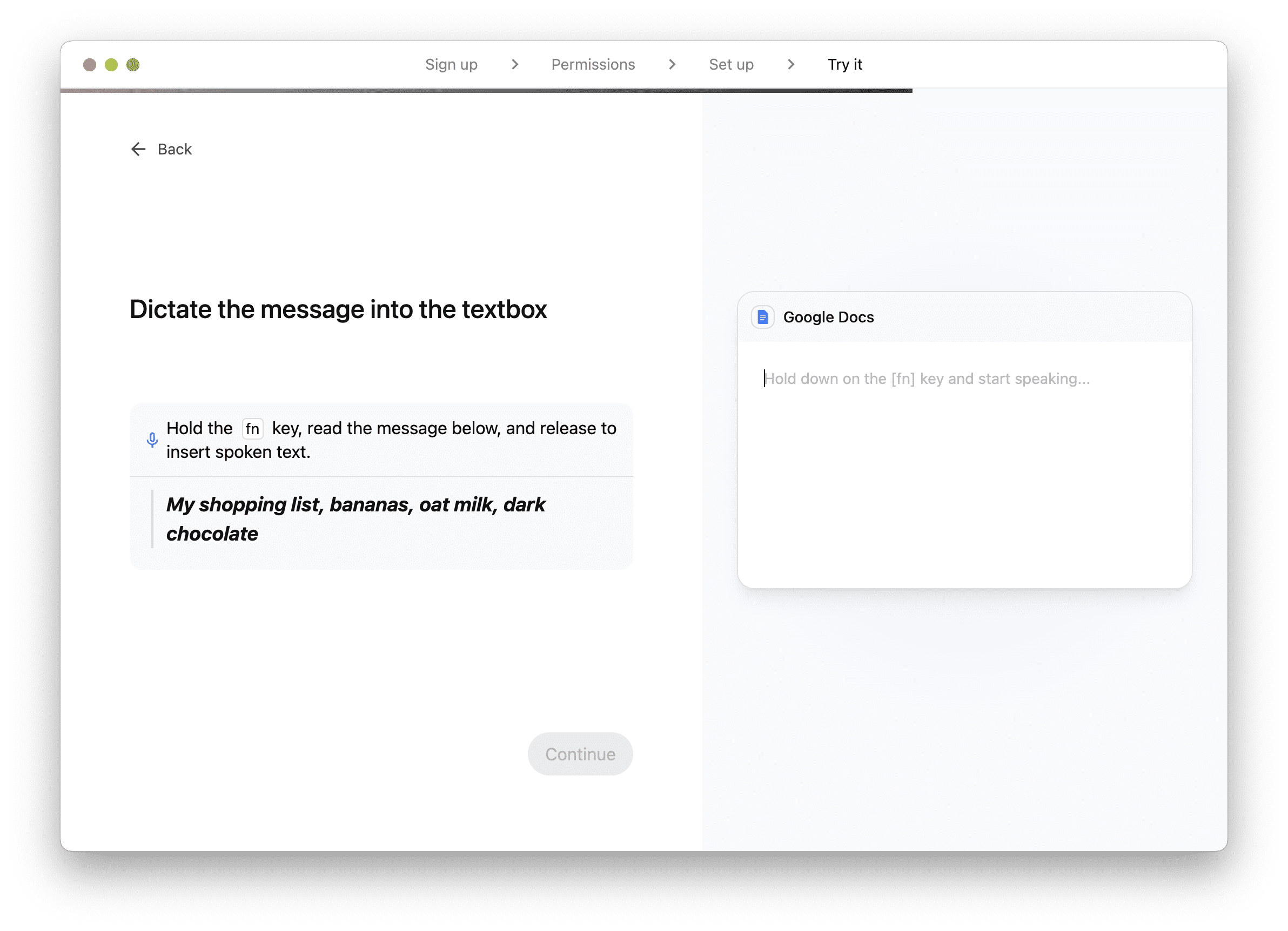 根据对话内容自动格式化
根据对话内容自动格式化
Typeless 会自动根据语音的内容对输出的文本进行自动格式化。比如,当我的语音输入是一个列表时,它会自动格式化成一个列表。
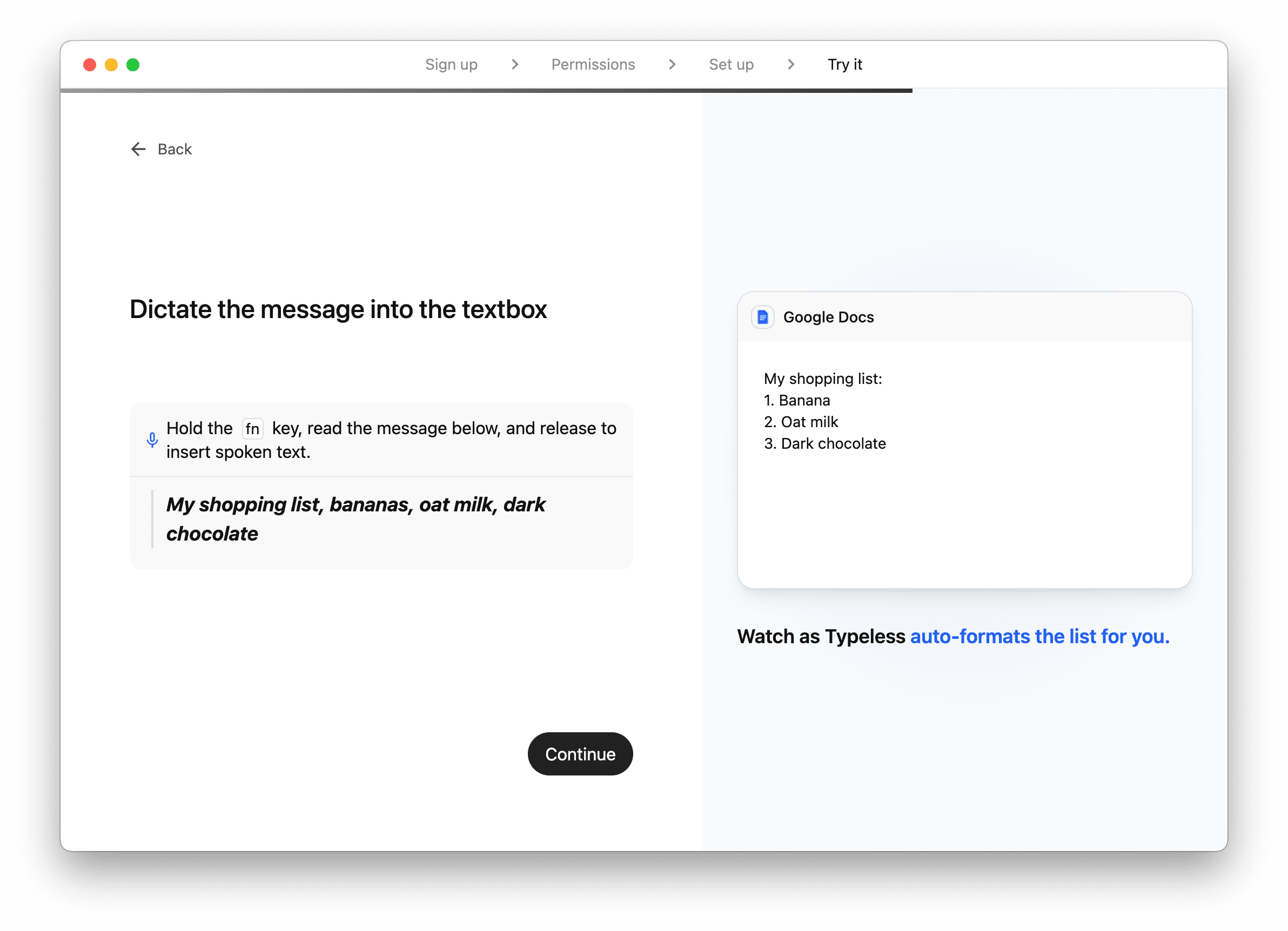 还会根据我当前所在的输入框识别。比如说,当发邮件时,它会自动格式化成邮件的格式。
还会根据我当前所在的输入框识别。比如说,当发邮件时,它会自动格式化成邮件的格式。
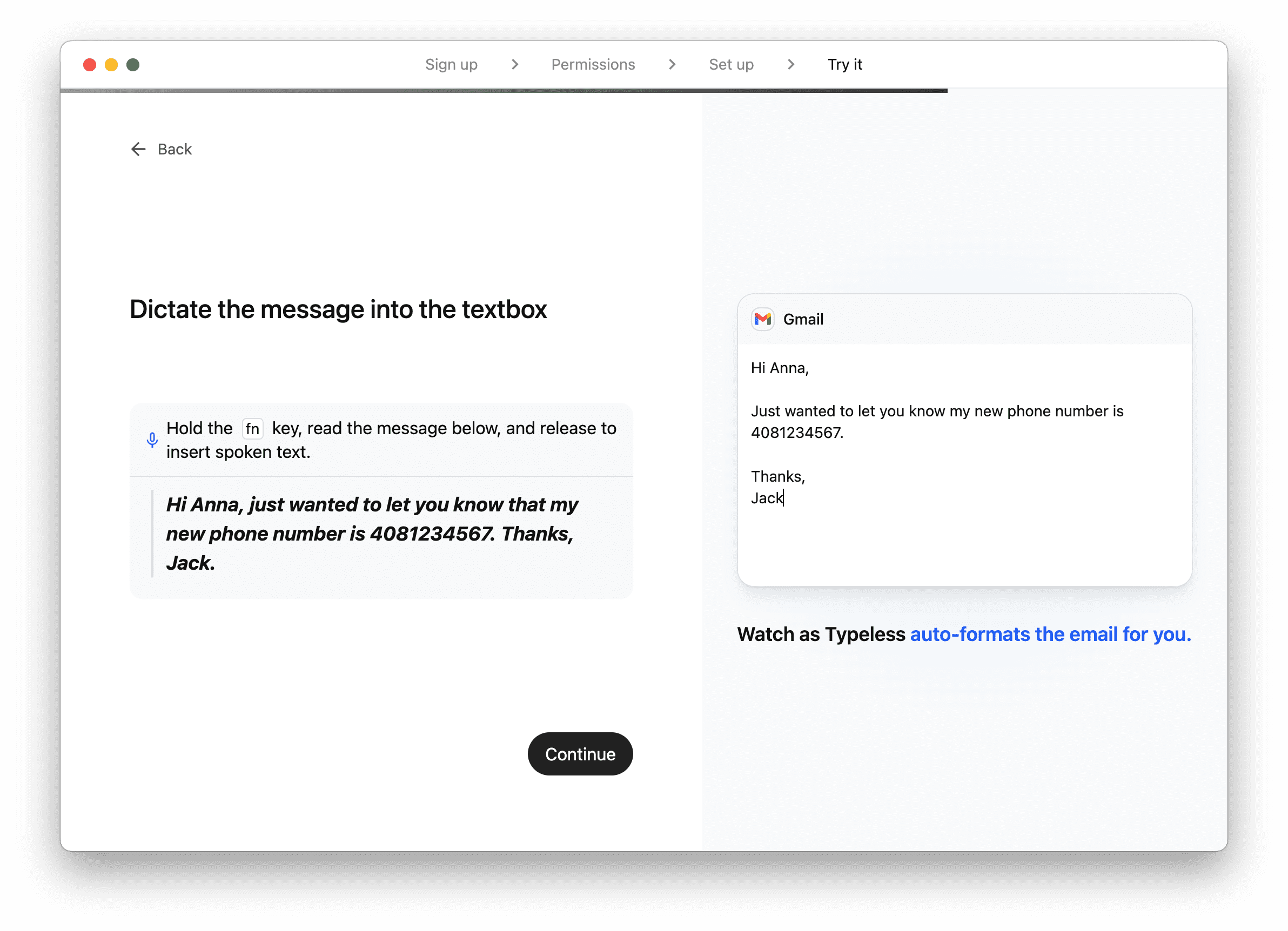 Typeless 还能够自动帮我们修正出对话当中多余以及错误的部分,自动帮我们把最正确的部分告诉对方。
Typeless 还能够自动帮我们修正出对话当中多余以及错误的部分,自动帮我们把最正确的部分告诉对方。
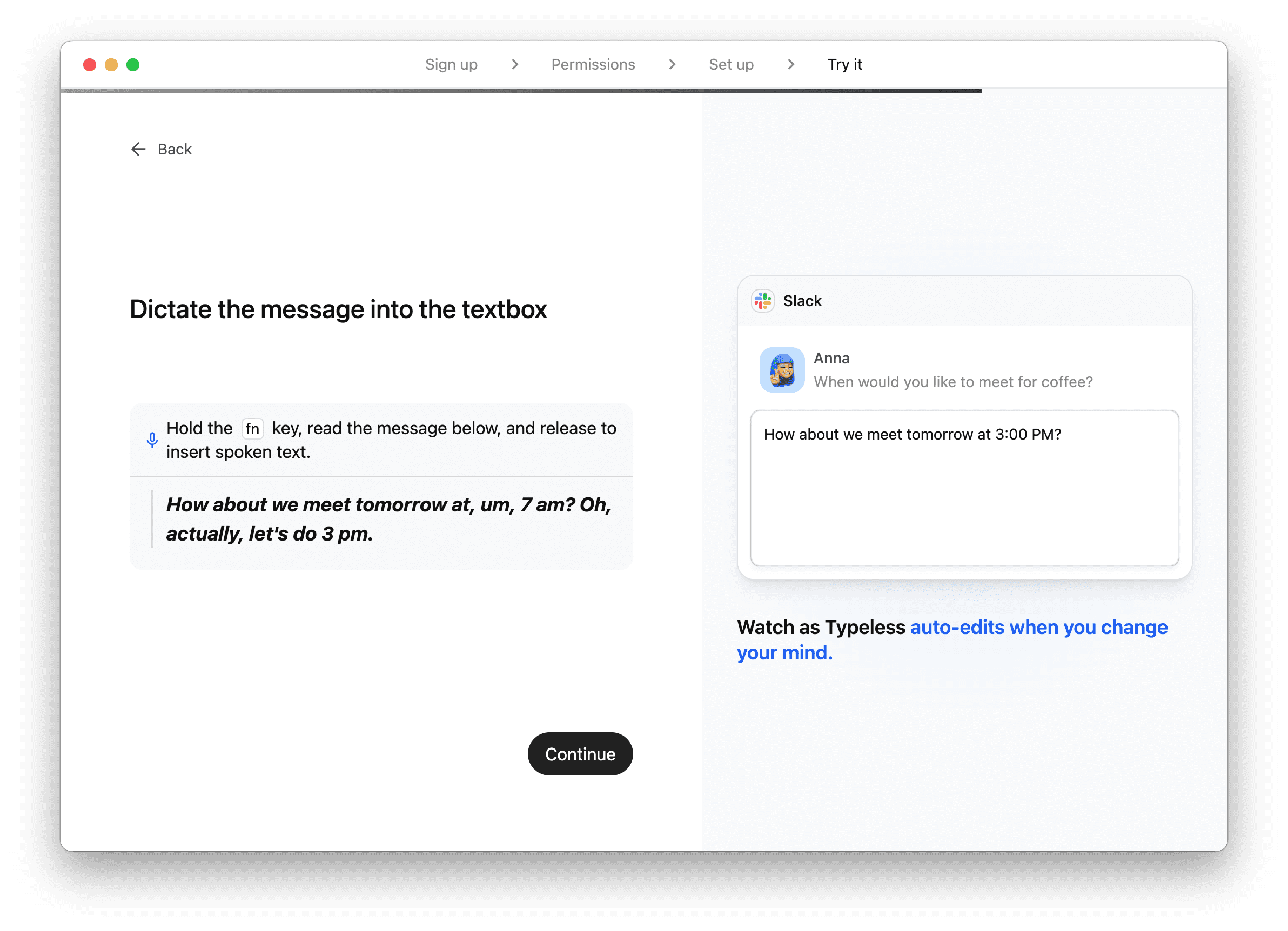
当我们小声 whisper 的时候,Typeless 依然可以非常精准地识别到我们的语音。
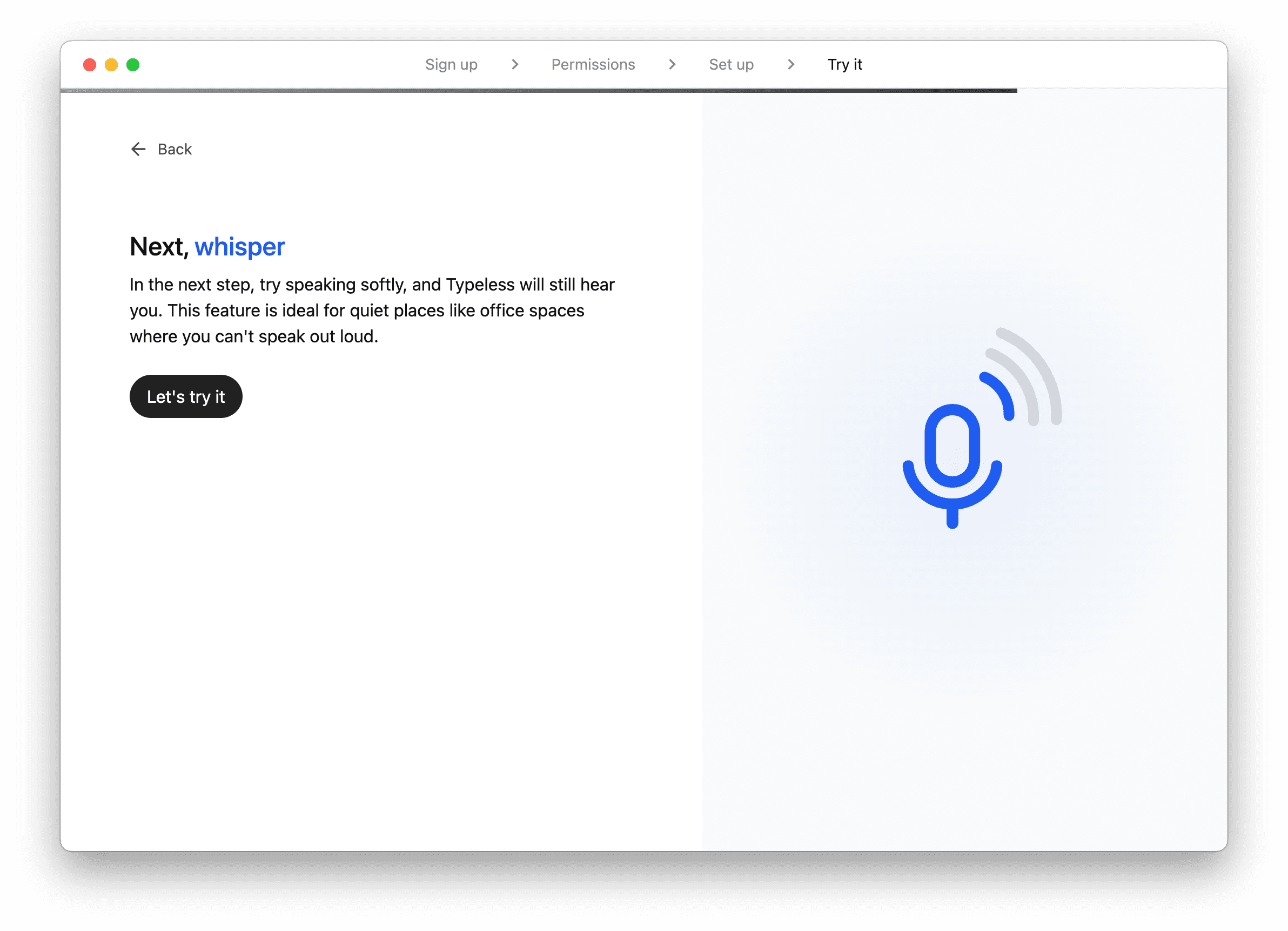
智能润色:不仅仅是听写
除了基本的听写功能,Typeless 更像是一个智能的“文字编辑”。在完成输入后,你可以选中一段文本,利用 Typeless 内置的 AI 功能进行润色和重写。它能够自动检测并修复口语中可能出现的语法错误,还能根据需要调整语气,将口语化的表达转换为更正式的商务风格,或者更轻松的社交风格。甚至还能去除冗余的词汇,让表达更加干练清晰。这一功能极大地弥补了语音输入往往过于口语化、逻辑松散的短板。
我们可以选中一段文本,再按下 Fn,然后告诉它将我们选中的这部分内容转变为更正式的邮件,那么 Typeless 就会自动进行重写。
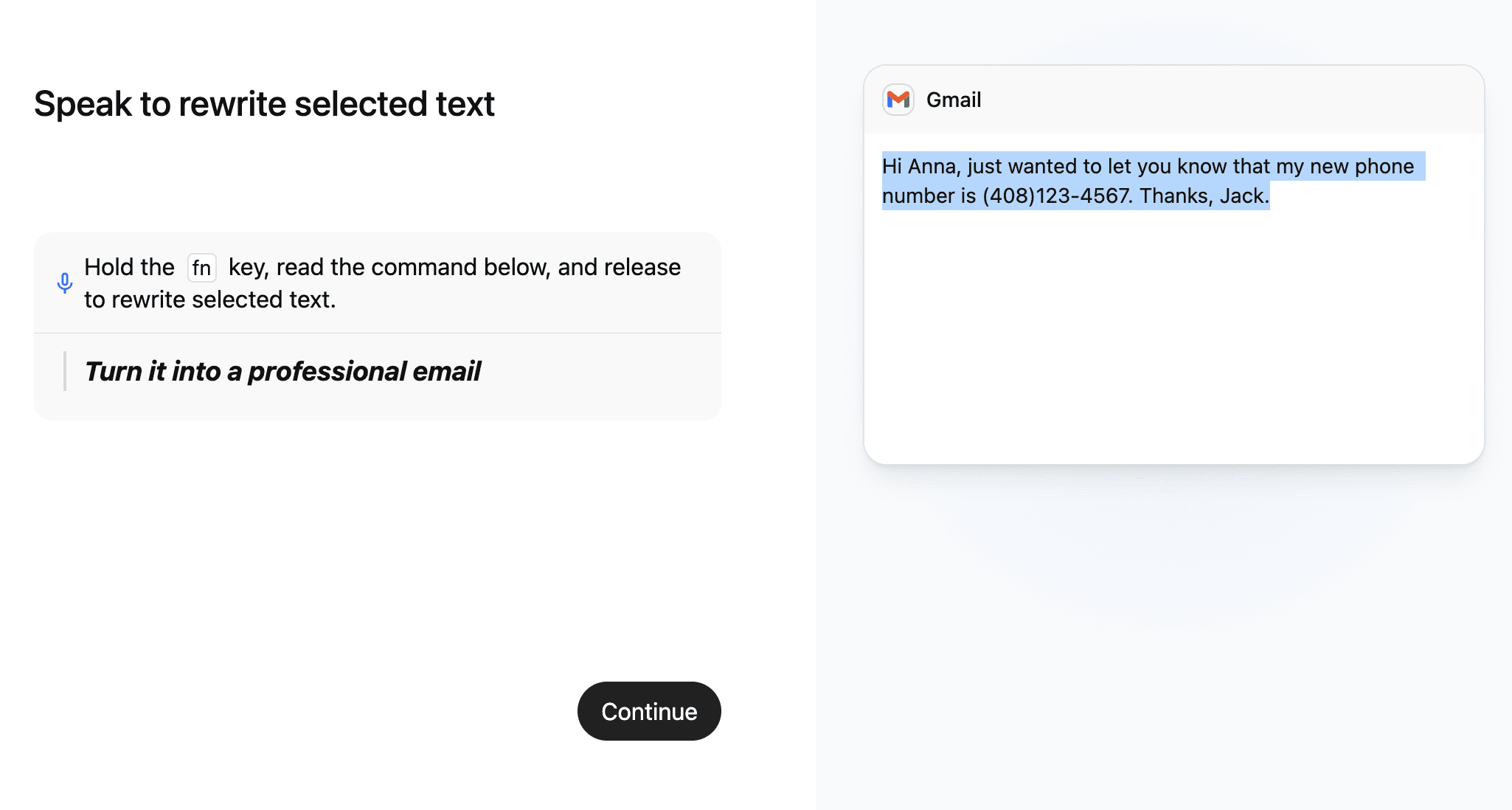
比如对于一段日语,我们想要它的翻译,我们也可以直接选中它的文本内容,然后直接和 Typeless 说,帮我翻译成中文。
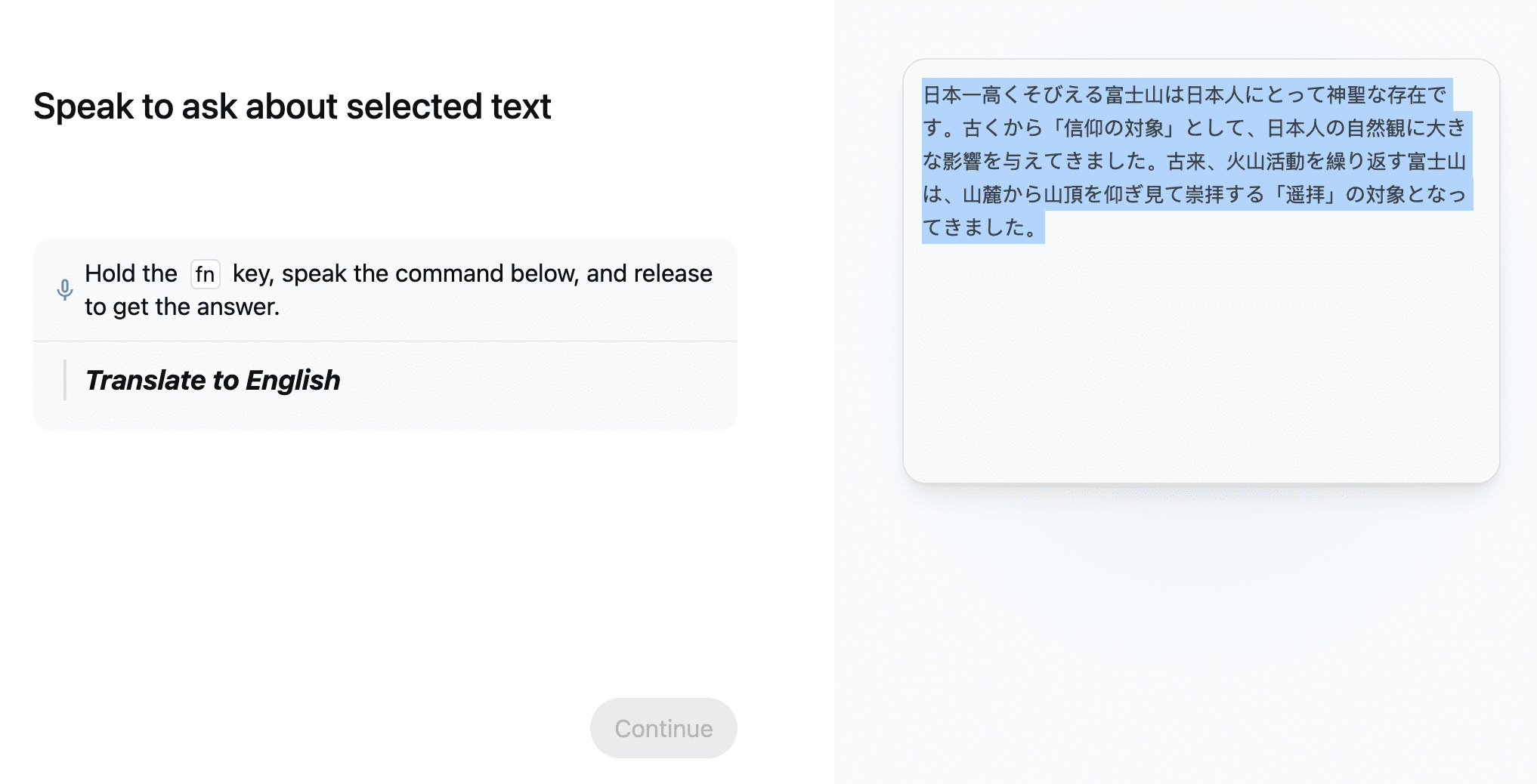
我们就可以立即得到中文翻译
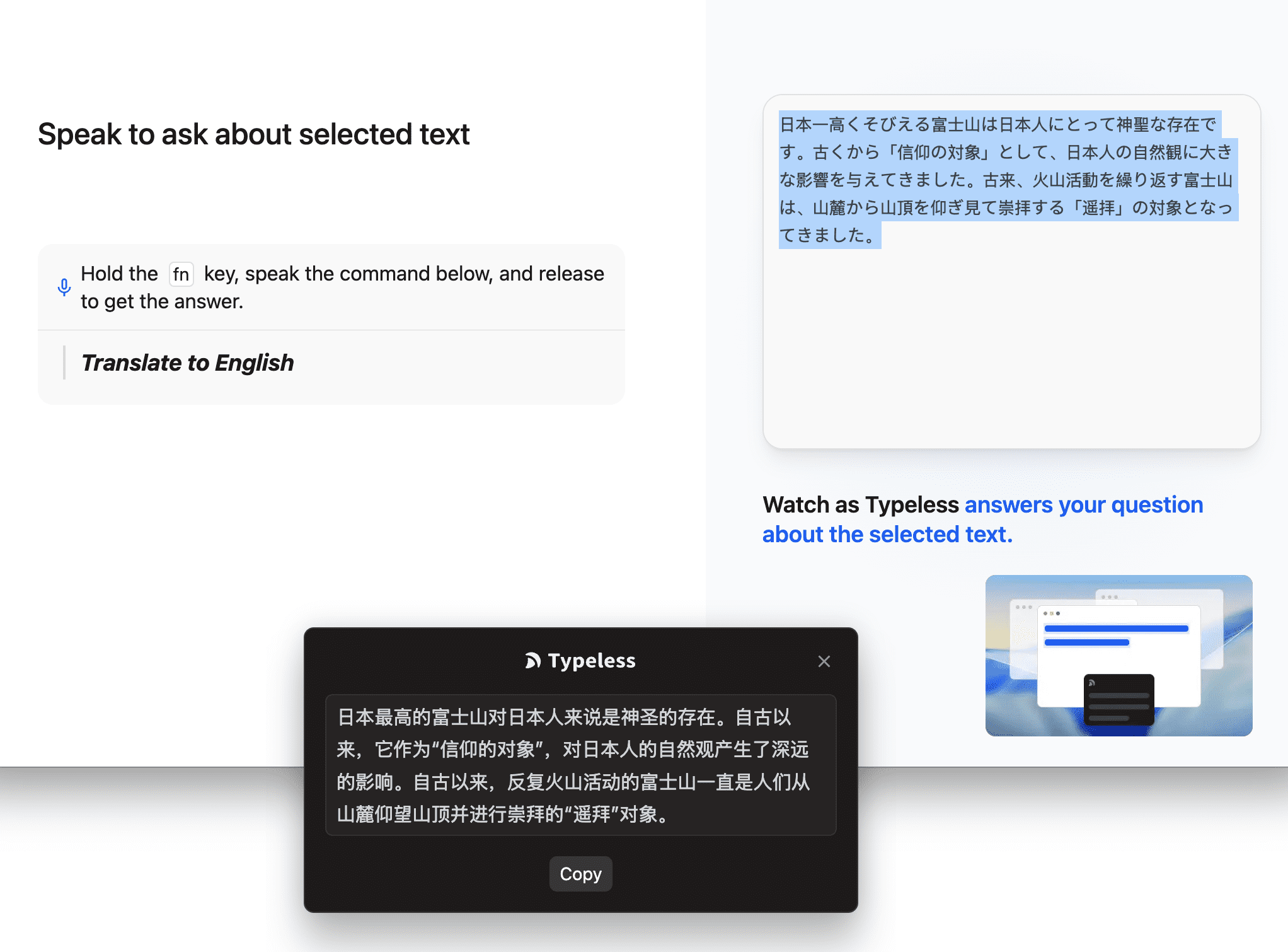
多语言翻译
对于需要跨语言工作的用户,Typeless 还提供了便捷的翻译功能。你可以直接用母语口述,然后让 Typeless 将其转换为目标语言的文本;或者选中已有的文本,快速将其翻译成你需要的语言。这使得它不仅是一个输入工具,更是一个实时的多语言沟通助手。
Typeless 支持 100 多种语言。
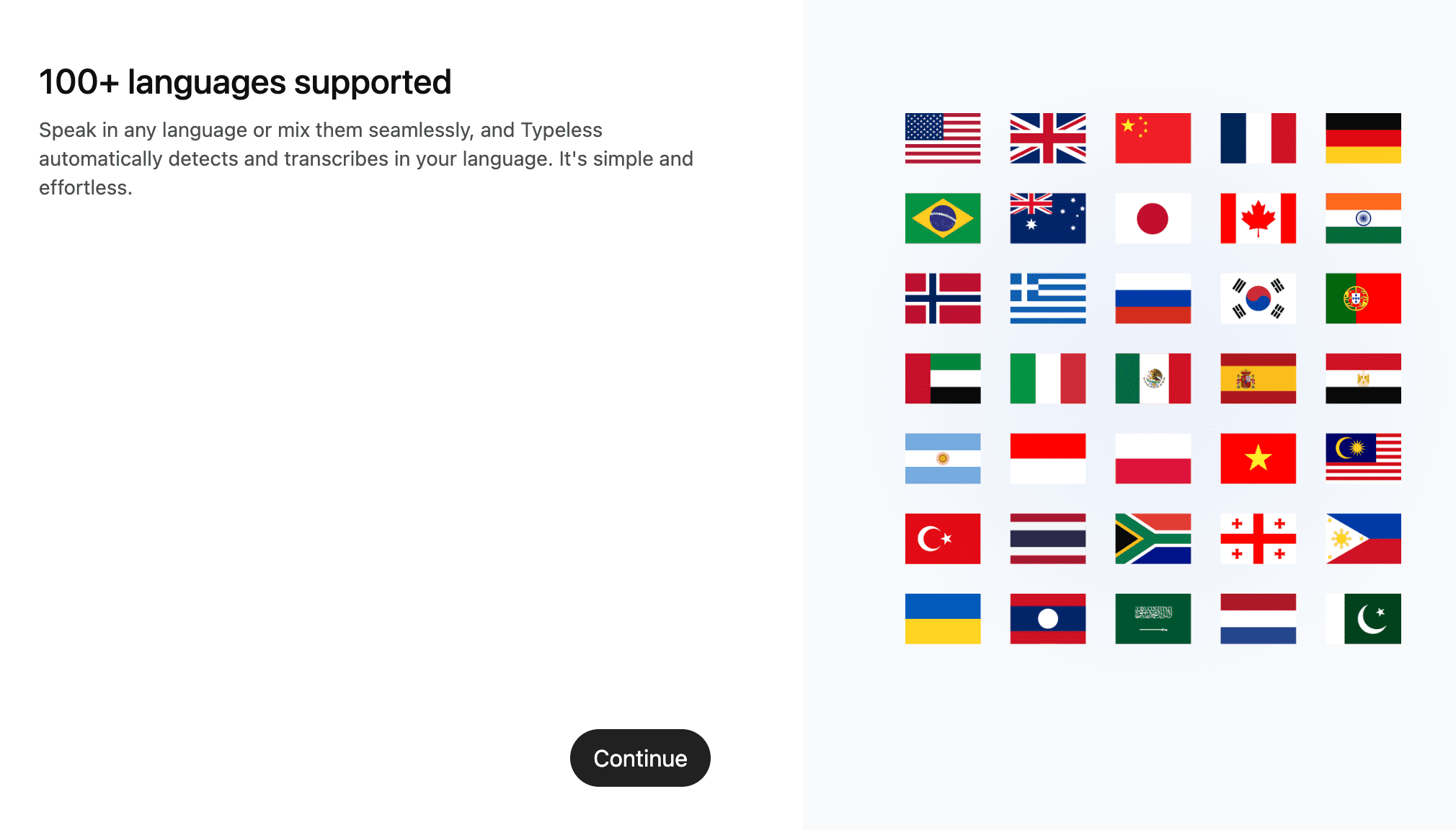
Typeless 目前提供了免费版和 Pro 专业版两种方案。
免费版适合轻度使用者,每周有 4,000 字的语音输入额度,包含极速语音输入、AI 自动润色、自定义词典以及支持 100+ 种语言的核心功能。新用户通常还可以获得 30 天的 Pro 版免费试用体验。
Pro 专业版则适合重度用户,没有字数限制,并且享受优先的客户支持。价格方面,年付大约 $12/月,而月付则要 $30/月。可以看到,年付方案相比月付有非常大的优惠幅度,如果你是重度依赖语音输入的用户,年付显然是更具性价比的选择。
总的来说,Typeless 是一款将“语音识别”与“AI 文本处理”完美结合的工具。如果你是一个需要在电脑前长时间编写文字的工作者,或者是说你需要长时间进行代码的输入,你都可以去尝试一下 Typeless。
2025-12-02 14:00:00
本文记录 Gemini CLI 使用过程中一些容易被忽略的问题,以及使用小技巧。
对于常用的 Gemini CLI 命令比如操作符 @ / 等,可以参考官方文档完成入门学习。
GEMINI.md 和 CLAUDE.md 文件作用类似,它们被设计用来存储项目特定的上下文信息。每次你在项目目录中启动 Gemini CLI 时,它都会自动加载这个文件的内容。这相当于给 AI 预设了一个“出厂设置”,让它迅速了解项目的规范、常用命令和注意事项。
你可以在 GEMINI.md 中定义以下内容:
示例 GEMINI.md 文件内容:
# Project Context for Gemini
## Build & Run
- Build: `npm run build`
- Dev Server: `npm run dev`
- Test: `npm test`
- Lint: `npm run lint`
## Coding Standards
- Use TypeScript for all new files.
- Prefer functional components with Hooks for React.
- Use `styled-components` for styling.
- Error handling: Wrap async calls in try/catch blocks.
## Architecture
- `/src/components`: Reusable UI components.
- `/src/pages`: Next.js pages.
- `/src/lib`: Utility functions and API clients.
有了这个文件,当你问“怎么运行测试?”或者“帮我写一个新组件”时,Gemini 就能根据预设的规范给出更准确的回答,而不需要你每次都重复一遍背景信息。
在 Gemini CLI 下,可以在命令前增加一个 ! 来执行命令
!ls -al
!agy .
# 单个命令执行
!find . -name "*.tsx" -mtime -7
# 查看 git 差异
!git diff --stat
# 获取文件信息
!wc -l src/components/*.tsx
# 进入 Shell 模式(所有输入作为命令)
!
# 现在输入的都是 shell 命令
find . -type f -name "*.json" | head
git log --oneline -10
Gemini CLI 中如果 Gemini 要写入文档,WriteFile 这个工具写入文档,写入之前会显示 Diff 让用户审批是否允许更改,但是 Gemini CLI 在终端中默认会截断过长的输出,导致 Diff 显示不全,无法 Review 具体的修改内容。
这里有三种方式可以解决这个问题:
这是最直接的方法,通过修改 Gemini CLI 的配置文件,允许终端输出完整的 Diff 信息。
在配置文件(通常位于 ~/.gemini/settings.json 全局配置或 .gemini/settings.json或通过命令修改)中调整以下设置:
| 配置项 | 默认值 | 建议值 | 说明 |
|---|---|---|---|
tools.enableToolOutputTruncation |
true |
false |
彻底禁用截断功能,显示完整输出 |
tools.truncateToolOutputThreshold |
10000 字符 | -1 | 设置为 -1 禁用字符数量限制 |
tools.truncateToolOutputLines |
100 行 | 10000 | 或者大幅增加允许显示的行数 |
可以直接在 Gemini CLI 中执行 /settings
Gemini CLI 提供了与 VS Code 的深度集成,可以直接在编辑器中打开 Diff 视图,体验更好。
/ide install
/ide enable
如果上述方法都不适用,或者你更习惯使用 Git 工具:
git status clean)。git diff 查看修改内容。git checkout <file> 撤销更改。这种方法虽然不是“预览”,但利用版本控制系统作为安全网,是最稳妥的方式。
添加持久化知识到全局上下文
# 添加到内存
/memory add "我们的 API 使用 GraphQL + Apollo Server,所有查询需要错误处理"
# 查看当前内存
/memory show
# 刷新重新加载所有 GEMINI.md
/memory refresh
Gemini CLI 允许你通过 .toml 配置文件自定义 Slash Commands(如 /my-command),将复杂的 Prompt 和逻辑封装成简单的指令。这对于团队协作和个人工作流标准化非常有帮助。
你可以定义两类命令:
~/.gemini/commands/。所有项目通用的指令,例如通用的代码解释或翻译命令。.gemini/commands/。仅在该项目生效,适合项目特定的规范检查或部署指令。此目录建议提交到 Git。注意:文件名即为命令名。例如 commit.toml 会生成 /commit 命令。
一个基本的命令文件至少包含 prompt 字段。
# 文件名: ~/.gemini/commands/hello.toml
# 调用方式: /hello
description = "一个简单的问候命令"
prompt = "你好,Gemini!请给我讲一个关于程序员的简短笑话。"
Gemini CLI 的强大之处在于它支持动态参数和 Shell 命令注入。
!{cmd}:执行系统命令并将结果插入 Prompt。实战示例:智能 Git Commit 生成器
创建一个名为 git/commit.toml 的文件(支持子目录命名空间,调用时使用 /git:commit):
# 文件名: .gemini/commands/git/commit.toml
# 调用方式: /git:commit
description = "根据暂存区的变更生成符合 Conventional Commit 规范的提交信息"
prompt = """
你是一个 Git 专家。请根据以下 `git diff --staged` 的输出,生成一个符合 Conventional Commits 规范的提交信息。
输出要求:
1. 第一行是简短的描述(<type>: <subject>)。
2. 空一行。
3. 详细的变更说明列表。
Diff 内容:
!{git diff --staged}
"""
当你运行 /git:commit 时,Gemini 会自动执行 git diff --staged,读取变更内容,然后按照你的要求生成 Commit Message。
实战示例:需求拆解助手
# 文件名: .gemini/commands/split.toml
# 调用方式: /split "用户登录功能"
description = "将一个大需求拆解为小的技术任务"
prompt = """
请将以下需求拆解为具体的开发任务列表。每个任务应包含简要的技术实现思路。
需求描述:
"""
通过这种方式,你可以将原本需要反复复制粘贴的 Prompt 变成一行简单的命令,极大地提升效率。
灵活运用 Checkpointing 与 /restore:
当你让 Gemini CLI 修改文件时,它会在执行前创建一个检查点 (Checkpoint)。这个功能允许你随时回溯到之前的状态,就像 Git 的版本控制一样,为你的操作提供了安全保障。
settings.json 配置文件中启用。具体设置请参考官方文档。write_file 或 replace)即将被批准执行时,CLI 会自动拍摄一个项目文件的快照(存储在一个独立的 Git 仓库中,不影响你的项目 Git 仓库)、保存当前的对话历史以及即将执行的工具调用。/restore 可以列出所有可用的检查点。/restore [tool_call_id] 可以回溯到特定的检查点。这个功能在你进行实验性修改、或者不确定 AI 提议是否最佳时,提供了强大的“撤销”能力。
在 Gemini CLI 中可以同时处理多个项目文件
/directory add src/backend,src/frontend,src/shared
/directory show # 列出所有已添加目录
# 现在可以同时引用它们
@src/backend/api.ts @src/frontend/components.tsx
"保证后端 API 和前端组件的类型对齐"
2025-12-01 14:00:00
从 2020 年开始使用 Obsidian 算起,到今天也已经快 5 年了,这个过程中我将过去将近 10 年的笔记,包括 Evernote,WizNote 中的笔记,豆瓣上的笔记全部转成了 Markdown 保存到了本地,后来陆陆续续使用的比如 [[Voicenotes]] 也都转成 Markdown 存如 Obsidian。虽然过去纪念陆陆续续在整理,但是实际上每天添加到笔记库中的内容要远多于要整理阅读的内容,笔记仓库也是越来越大,所以我越来越想使用一个工具可以帮助我真正地理解我写下的东西,并且在我想使用的时候能快速的找回。
现状是当我想要回溯笔记中的内容时,我使用 Obsidian 本地的搜索,非常快,能满足我 80% 的需求,但是往往有一些关键字,搜索出来的笔记条目非常多,这个时候我就会迷失在历史的笔记中。
而我突然想到,我几乎每天都在使用 Claude Code / Gemini CLI 这样基于命令行的工具来理解代码和生成代码,Obsidian 中的笔记何尝不是另外一种意义上的「Code」。Gemini CLI 拥有超大的上下文,他们本地检索的能力很强,文本生成的能力也很强,天然的适合作为 Obsidian 的辅助工具。
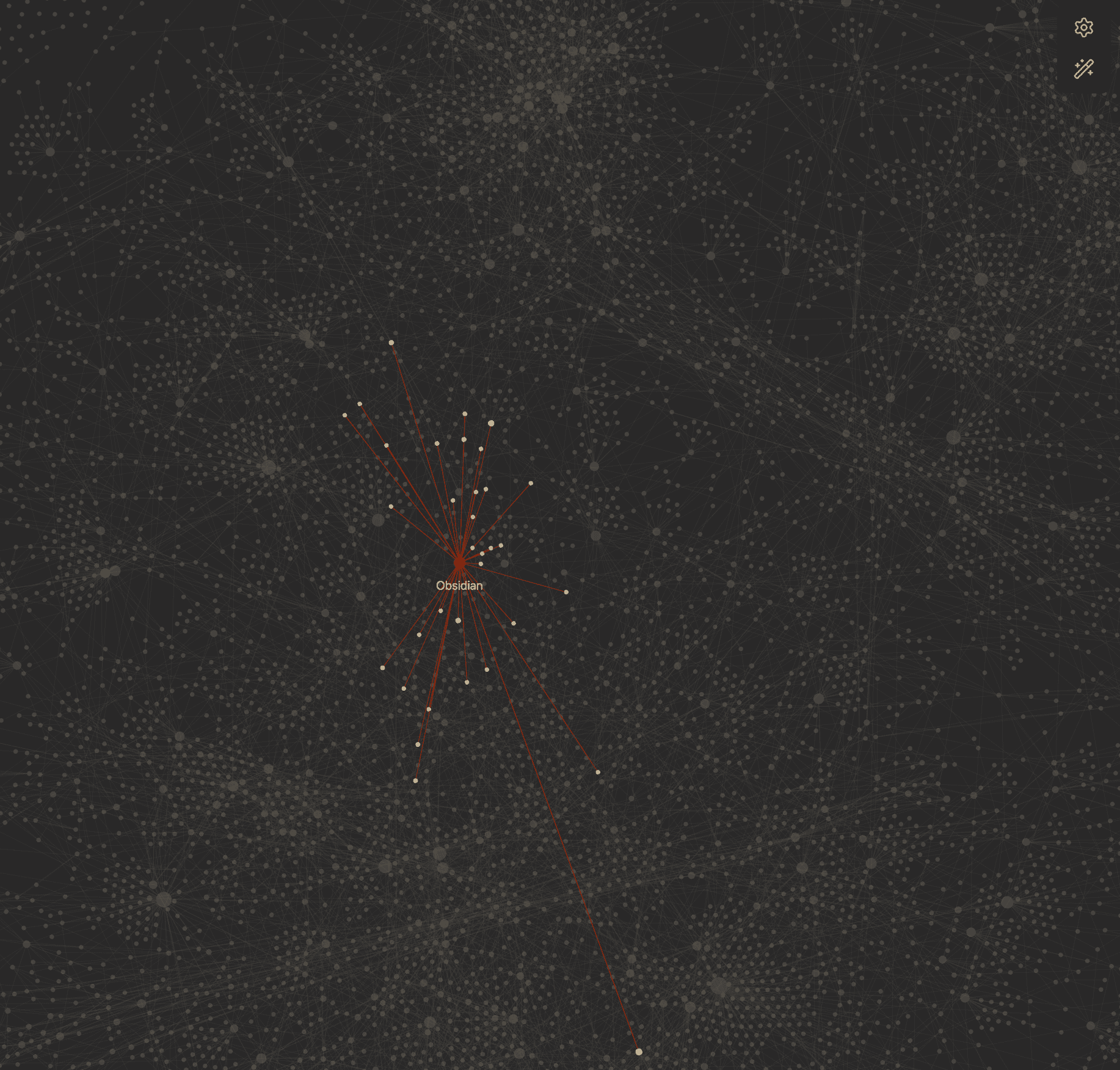
我在 Obsidian 中积累了大量的笔记,但需要借助外部的工具来:
让 AI 介入重要的本地数据需要谨慎,建议实时备份 Obsidian 仓库,或在测试的仓库中运行无误之后再在主笔记库中配置。
Zettelkasten(卡片盒笔记法)是由德国社会学家 Niklas Luhmann 发展出的一种知识管理方法。它的核心理念非常简单:一个笔记只记录一个想法(Atomic Note),并通过链接将这些笔记编织成一个巨大的知识网络。
根据 Obsidian 与 Gemini CLI 的实践分享,Zettelkasten 不仅仅是存储信息,更是为了产生新想法。其核心原则包括:
它的好处是显而易见的:它强制你进行“思考”而非简单的“复制粘贴”,帮助你理清思路;随着时间的推移,这个笔记库会成为你的“第二大脑”,在你需要写作或输出时提供源源不断的灵感组合。
结合 Zettelkasten 的理念,我构建了一套适合自己的 Obsidian 工作流。对于我来说,整理的过程就是从笔记转换成知识的过程。
Zettelkasten 目录。在这个过程中,Gemini CLI 成为了我最得力的助手。它可以帮助我快速处理从“输入”到“加工”的繁琐环节,让我更专注于“思考”和“输出”。
Obsidian 的核心优势之一是本地化和纯文本 (Markdown)。这意味着你的笔记本质上和一个软件项目的代码库(Codebase)没有区别。
作为一名开发者,我们习惯使用命令行工具(CLI)来管理代码、重构代码、搜索代码。既然笔记也是代码,为什么不能用同样的逻辑来处理它们呢?
使用 Gemini CLI (或者类似的 LLM CLI 工具) 有以下几个独特的优势:
详细的安装和配置教程可以参考我之前的文章 Google Gemini CLI 使用初体验。
简而言之,Gemini CLI 是一个基于 TypeScript 的开源项目,确保你的环境中安装了 Node.js 后,你可以通过以下方式快速开始。
推荐使用 npx 直接运行,这样可以让你永远体验最新的功能:
npx https://github.com/google-gemini/gemini-cli
或者,你也可以选择全局安装:
npm install -g @google/gemini-cli
不再依赖僵硬的关键词搜索,而是直接向你的笔记提问,Gemini 会自动根据上下文推测来检索笔记内容。
示例:
gemini -p "读取 /Journal 目录下最近一周的日记,总结我这周的主要情绪变化和完成的关键任务"
或者:
gemini -p "基于我关于 '系统设计' 的所有笔记,帮我列出一个学习提纲,并指出我还缺失哪些知识点"
这种全局视角的总结,是传统笔记软件很难做到的。
当你的 Inbox 堆积了大量杂乱的随笔时,可以使用 CLI 快速整理。
示例:
gemini -p "读取 inbox/draft.md,整理它的格式,修复拼写错误,提取出 3 个核心观点,并生成 Tags"
你甚至可以要求它输出符合 Obsidian 语法的 Markdown,包括 [[WikiLinks]]。
Obsidian 的图谱功能很酷,但有时太乱了。Gemini 可以帮你找到逻辑上的联系。
示例
gemini -p "对比 '哲学/斯多葛学派.md' 和 '心理学/CBT.md',找出它们在核心理念上的异同点"
.geminiignore:就像 .gitignore 一样,你肯定不希望 AI 去读取你的 .git 目录,或者巨大的附件文件夹 assets/。配置好忽略文件可以加快速度并节省 Token。[[链接]] 包裹”。alias ask-notes='gemini --context ./KnowledgeBase',这样每次只需要输入 ask-notes "问题" 即可。将 AI 引入个人知识库 (PKM) 是必然的趋势。虽然现在市面上有很多“AI 笔记软件”,但对于已经拥有成熟 Obsidian 工作流的用户来说,使用 CLI 工具是一种最轻量、最可控、也最 Geek 的升级方式。它不需要你迁移数据,不需要你改变存储格式,只是多了一个强大的“外脑”助手,随时待命。
2025-11-28 14:00:00
Z-Image-Turbo 是由阿里巴巴集团开发的高性能图像生成模型,基于 Z-Image 原始版本进行了深度蒸馏和强化学习。 这个模型采用了 6B 参数的轻量级设计,但能够在保证质量的前提下,实现闪电般的生成速度。
[[Z-Image-Turbo]] 的最大特色在于,它仅使用了 8 个 NFE 函数评估次数就完成了高质量的图像生成。而传统的扩散模型通常需要 50 步以上。 企业级的 Nvidia H800 GPU 上,它能够实现一秒以内的推理延迟。 即使在配备 16GB 显存的消费级设备上,也能流畅运行。
Z-Image-Turbo 高效能得益于其创新的架构设计——Single Stream Diffusion Transformer (S3-DiT)。 这种价格的独特之处在于,它不会将文本、图像潜在和条件信息分离处理,而是将所有信息统一作为单一的令牌序列进行处理。


Z-Image Turbo 的核心使用流程非常直观。我们只需要准备一段清晰的文本提示词,这个提示词描述想要生成的图像内容。将这个提示词输入模型中,模型就会开始处理。在整个生成过程当中,文本和图像条件会被切入到模型的单一序列中。模型架构通过 Self-Attention 机制对这些信息进行深度整合,并通过八个步骤逐步消除噪声。最后,解码器将最终的结果转换为可见的图像。
为了获得最佳的效果,建议采用更加具体的、具有描述性质的题词词。比如说,我们要生成美丽的风景,这个时候不如更加具体地描述:在金色的西马拉雅山脉下,清晰的细节,摄影级别质量。
对于包含文字的设计任务,应该明确指出文本内容和期待的排版样式。
2025-11-25 14:00:00
在之前的文章中写过太多的语音转文字输入法,在 B 站的视频中也介绍了不少。包括 [[Aqua Voice]],[[Spokenly]],[[Wispr Flow]],[[superwhisper]], [[Whispering]] ,国内也有不少团队做出了类似 [[闪电说]],[[Ququ 蛐蛐]] 这样体验非常棒的应用。除了豆包语音输入法,现在又一家大语言模型公司下场做语音输入法,小凹语音输入法。
小凹语音输入法 是由智谱 AI 公司推出的一款 AI 驱动的语音输入法,基于智谱 AI 大语言模型 GLM-4.5,在 2025 年 11 月刚刚发布,将语音识别和自然语言处理相结合。小凹输入法的核心特色在于其 AI 文本润色,用户可以通过语音输入,然后选择已输入的文本,使用自然语言提示词对文本内容进行 AI 修改和优化,比如修改语气,「改成更正式的语气」,优化内容「缩短文本的内容」,完成翻译「翻译成英文」等等。
小凹语音输入法支持快捷键 Fn 一键激活,所有的语音转文字的应用都在抢占 Fn 快捷键的入口。
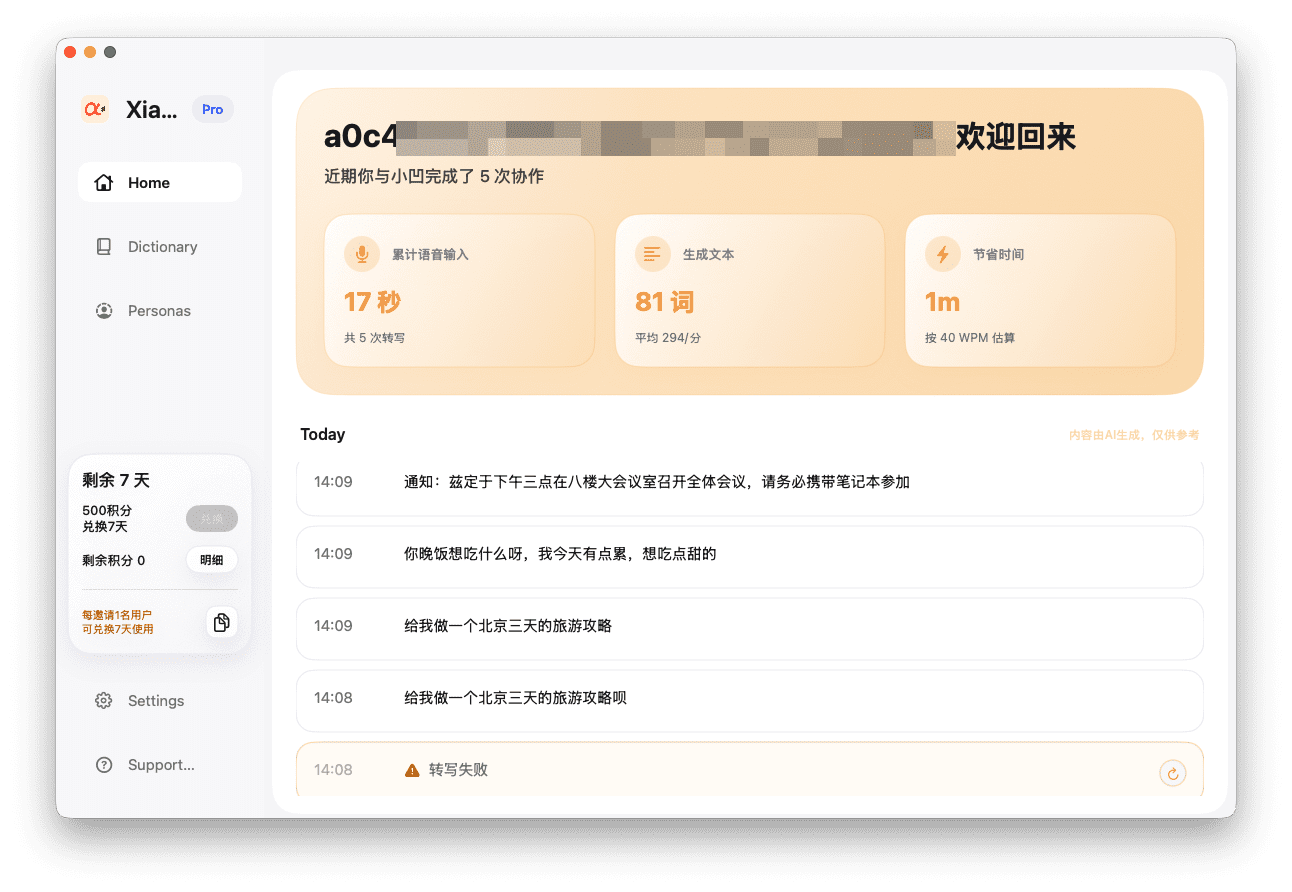
中文语音识别的准确度非常高,速度也非常快。依托智谱的 GLM 大语言模型,文本理解和处理能力不错。
小凹语音输入法可以选中文本进行润色,重写,这是优于其他语音转文字工具的一个不错的功能点。
目前市场上已经出现这么多开源或者商业的语音输入法,Spokenly,闪电说这一类完全不需要登录就能本地使用,并且使用离线的模型,有一定的隐私保证。虽然小凹语音输入法通过登录可以登录用户词典,但在现在这个用户数据非常珍贵的年代,一个需要传输语音到服务器的应用可能并不能算作一个优势。
如果看到这里你也想体验一下,可以点击这里下载,在安装时输入 GFQRJ384 这样你可以免费使用 7 天。